Googleアナリティクス設定の方法
Googleアナリティクスのトラッキングコードの取得
Googleアカウントを用意して、Googleアナリティクスにログイン
まずは「Googleアナリティクス」で検索し、Googleアカウントでログインしましょう管理画面の「画面左メニュー」から「管理」をクリック
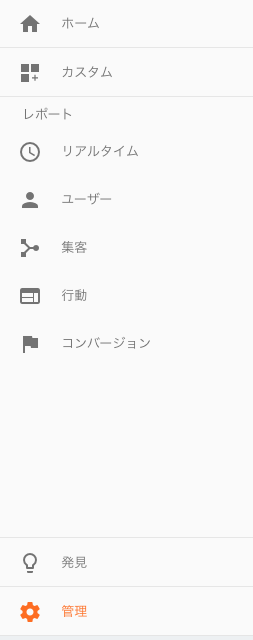
ブロク情報を入力して設定
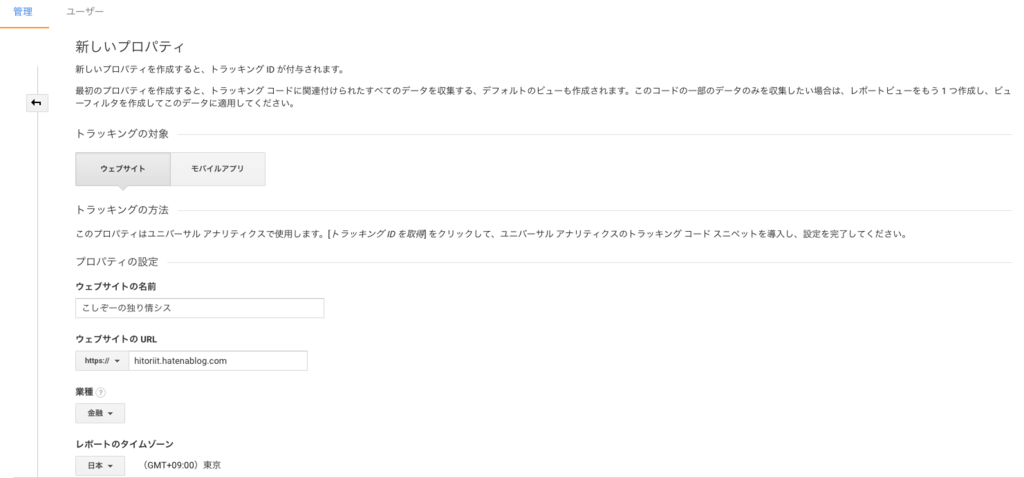
一応、設定項目について解説
- トラッキングの対象: 「ウェブサイト」・・・ブログアクセス解析なのでこれでOK
- ウェブサイトの名前: 「なんでもOK」・・・ただの表示名で、半角英数でも全角でもOK
- ウェブサイトのURL: 「ブログのURL(トップページのURL)」・・・自分のブログが http なのか https なのかに注意すること。URL末尾にスラッシュ「/」は入れないこと
- 業種: 多分なんでもいいと思うんですが、金融を選択
- タイムゾーン: 「日本」・・・日本を選択。漢字だからなのかいつもこういった場合には日本は末尾に記載されている。ここで選択されたタイムゾーンがレポート処理の1日の区切として使用されるので間違えないように
入力が終わったら「トラッキングIDを取得」をクリックしましょう
Googleアナリティクスのトラッキングコードの確認
「トラッキングIDを取得」まで行うと、トラッキングコードが生成されています。
このトラッキングコードを「自分のブログ」に貼り付けることで解析可能な状態までたどり着けます。
では、まず Googleアナリティクス管理画面から
「管理」→「ブログ名」→「トラッキングコード」をクリック
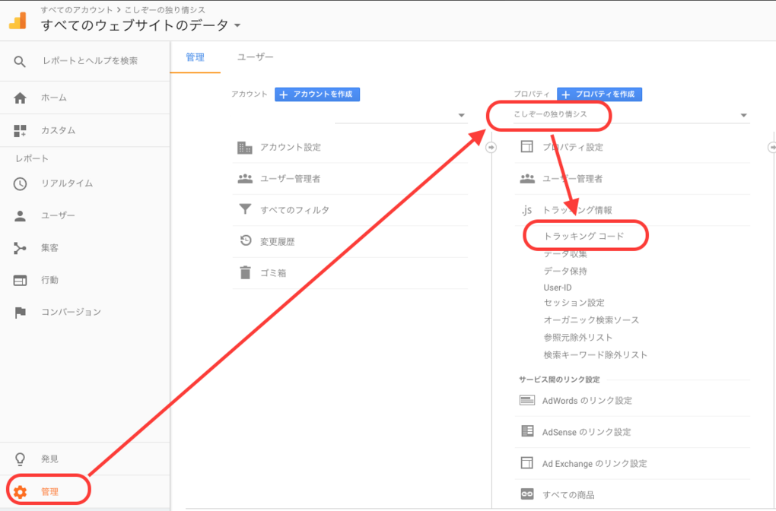
トラッキングIDが記載されています。(今回はオレンジ色で囲まれた「UA-**********」です)
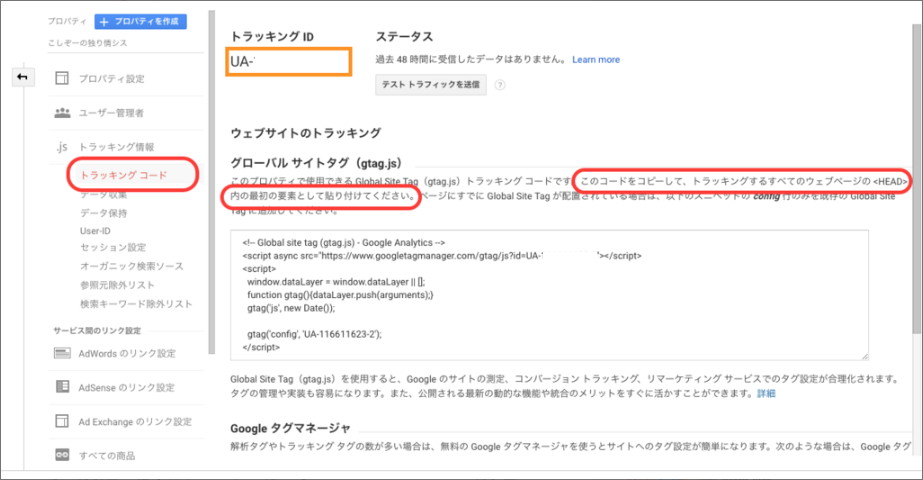
上記記載の通りですが「このコードをコピーしてトラッキングする 全ての ウェブページの 内の最初の要素として貼り付けてください」と書かれています。
はてなブログはGoogleアナリティクス用の設定項目がある のではてなブログ利用の場合はトラッキングID「UA-***********」のみが必要です。
トラッキングコードを設置
最後のステップです。はてなブログににトラッキングコードを設置しましょう。
先ほどのトラッキングIDだけが用意できていれば十分です。
はてなブログの「設定」→「詳細設定」から下の方へスクロール
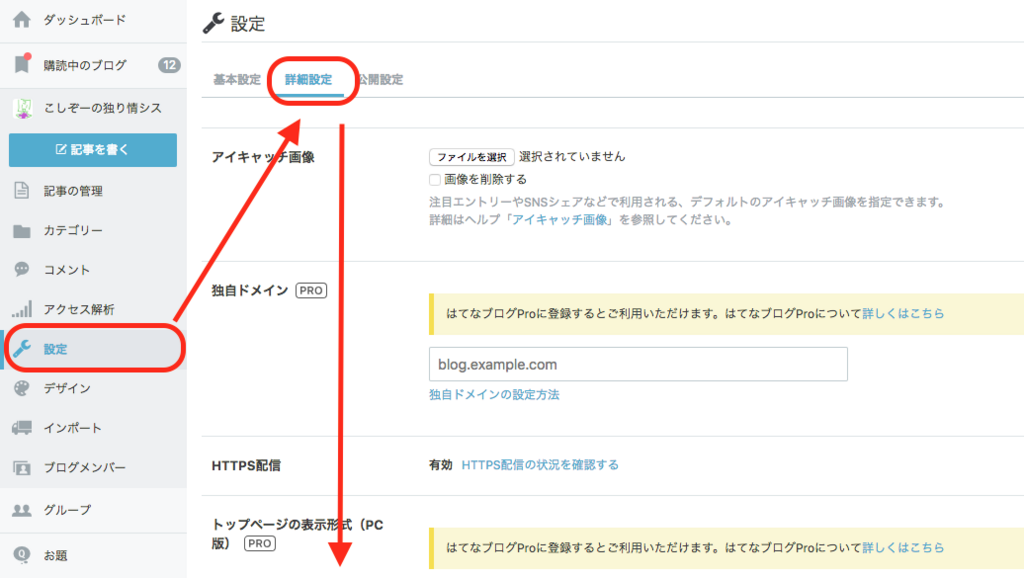
「解析ツール」の「Google Analytics埋め込み」を発見したら、先ほどの トラッキングID を入力
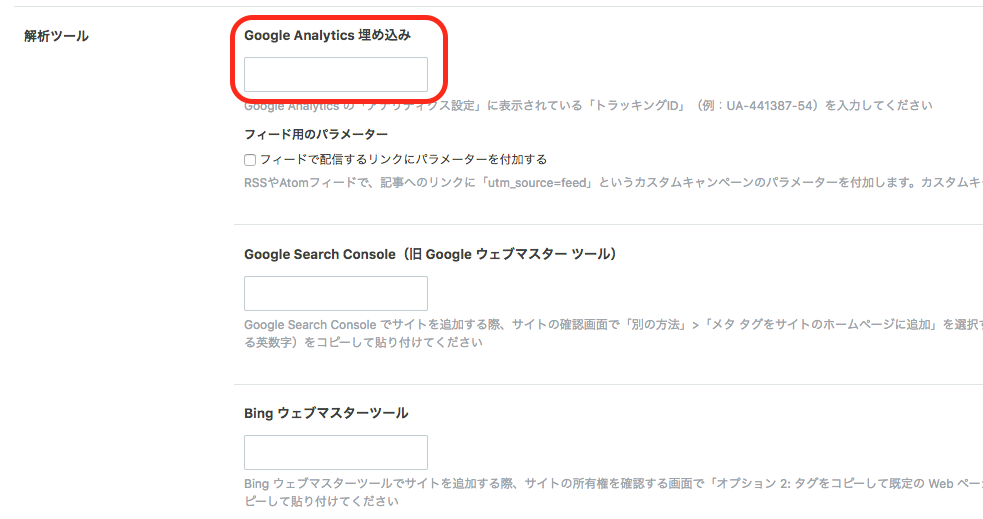
こんな感じ、保存したら完了です
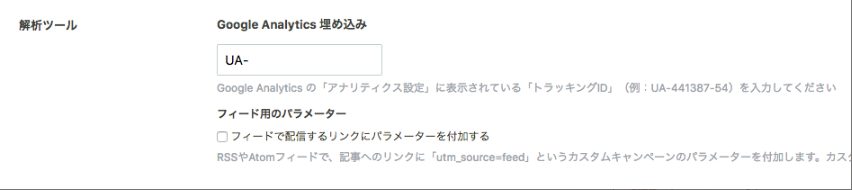
設定の効果は24時間ほど待ってから確認
しばらく溜めてみないとなんとも言えないですが、多分設定できているでしょう。
以下は、設定直後の画面
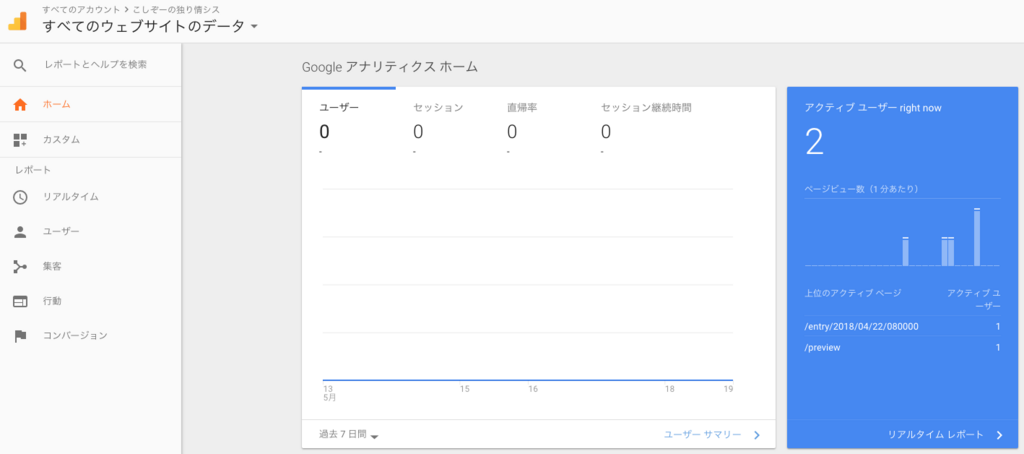
アクティブユーザ2(うち1は多分自分でしょう)となっていて、自分以外がアクセスしている感じなんで、多分OKでしょう。
これで一旦様子を見たいと思います。
おまけ
子供の大学資金を貯める目的でジュニアNISAをやってます。
80万を5年で投資して、元本400万がいくらになるのか楽しみです。
hitoriit.hatenablog.com
以上